1、第一种方法:假设要把下图所示表格进行多列合并。首先,调出剪贴板。操作步骤:开始——剪贴板——扩展按钮,
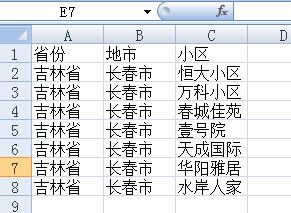

3、按一下Ctrl+C,此时复制的内容会出现在剪贴板中,

5、然后在剪贴板中单据数据,此时数据会出现在D1单元格中,

7、选中D1单元格,不需要双击,鼠标右键“粘贴”,即完成合并操作。
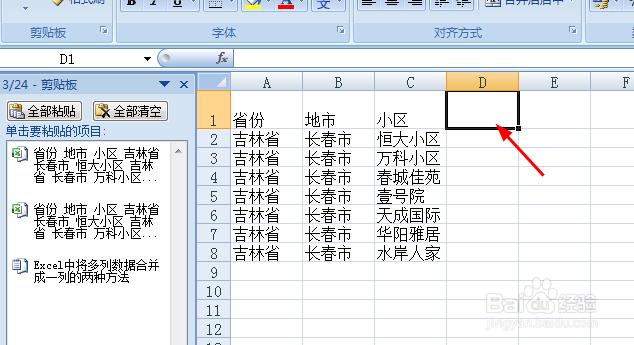

8、第二种方法:将光标定位在E2单元格,输入:=A2&B2&C2,点击“对号”,或者按回车键。

9、拖动E2单元格右下角句柄,向下填充,

时间:2024-10-12 05:47:24
1、第一种方法:假设要把下图所示表格进行多列合并。首先,调出剪贴板。操作步骤:开始——剪贴板——扩展按钮,
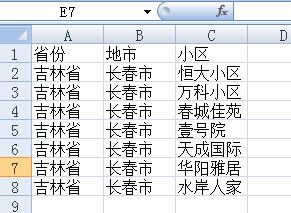

3、按一下Ctrl+C,此时复制的内容会出现在剪贴板中,

5、然后在剪贴板中单据数据,此时数据会出现在D1单元格中,

7、选中D1单元格,不需要双击,鼠标右键“粘贴”,即完成合并操作。
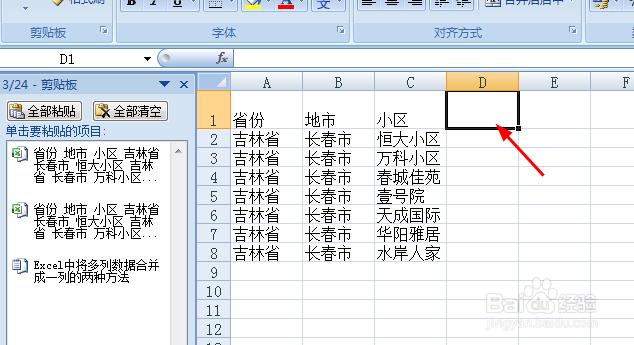

8、第二种方法:将光标定位在E2单元格,输入:=A2&B2&C2,点击“对号”,或者按回车键。

9、拖动E2单元格右下角句柄,向下填充,

